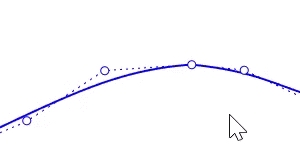InsertControlPoint
| ツールバー | メニュー |
|---|---|
|
|
編集 制御点 > 制御点を追加 |
InsertControlPointコマンドは、曲線に制御点を挿入、またはサーフェスに1列の制御点を挿入します。
操作手順
- 曲線またはサーフェスを選択します。
- 制御点または制御点列を挿入する位置をピックします。
制御点の挿入は、曲線やサーフェスの形状に影響を与えます。InsertKnotコマンドは曲線やサーフェスの形状を変更しません。 - コマンドを完了するには、Enterを押します。
| コマンドラインオプション | |
|---|---|
|
方向 |
u、v、または両方向を指定します。 |
|
トグル |
uとv方向をトグルします。 |
|
延長 |
サーフェスの端から隣の制御点の列までの半分の距離でサーフェスを延長します。 |
|
中点 |
制御点を2つの制御点の中点に配置します。 |
| ツールバー | メニュー |
|---|---|
|
|
編集 制御点 > 制御点を削除 |
RemoveControlPointコマンドは、曲線から制御点を削除、またはサーフェスから制御点の1列を削除します。
メモ
- 制御点の削除は、曲線やサーフェスの形状に影響を与えます。
- 既存の制御点を選択して、Deleteを押すこともできます。
| ツールバー | メニュー |
|---|---|
|
|
編集 制御点 > 編集点を追加 |
InsertEditPointコマンドは、曲線に編集点を追加します。
| コマンドラインオプション | |
|---|---|
|
曲線の一部を入力として選択するにはsubcrvとタイプします。 |
|
| ツールバー | メニュー |
|---|---|
|
|
編集 制御点 > キンクを追加 |
InsertKinkコマンドは、曲線またはサーフェスにキンクを追加します。
| コマンドラインオプション | |
|---|---|
|
曲線の一部を入力として選択するにはsubcrvとタイプします。 |
|
| ツールバー | メニュー |
|---|---|
|
|
編集 制御点 > ノットを追加 |
InsertKnotコマンドは、曲線またはサーフェスにノットを追加します。
操作手順
- オブジェクトを選択します。
- ノットの位置をピックします。
メモ
- アイソパラメトリック曲線が表示されている場合、サーフェスにノットを挿入すると、ノットの位置にアイソパラメトリック曲線が表示されます。
- 曲線にノットを挿入する際は、ステータスバーの距離ペインにパラメータ値が表示されます。パラメータ値をタイプしても、新規ノットを追加できます。
| コマンドラインオプション | |
|---|---|
|
自動 |
既存のノットの間の中間にノットとノット線を追加し、できる限り構造の一貫性を維持します。 よりスムーズに点が引っ張れるようノットの配分を均等に保ちながら、曲線またはサーフェスのノット密度を上げ制御点を追加します。 |
|
中点 |
既存のノット/ノット線間の中間地点にマーカーを配置します。マーカーは既存のノットの中間地点にノットを挿入するためのガイドとしての役割を果たします。 |
|
対称 |
曲線またはサーフェスの中心の両側にノットを追加します。 |
|
元に戻す |
1つ前の操作を元に戻します。 |
|
方向 |
u、v、または両方向を指定します。 |
|
トグル |
uとv方向をトグルします。 |
|
曲線の一部を入力として選択するにはsubcrvとタイプします。 |
|
| ツールバー | メニュー |
|---|---|
|
|
編集 制御点 > ノットを削除 |
RemoveKnotコマンドは、曲線またはサーフェスからノットを削除します。
RemoveKnotコマンドは2本の結合した曲線間の接合部分の削除に使用することができます。この結果としてできた曲線は別々の構成部分に分解されません。
| コマンドラインオプション | |
|---|---|
|
方向 |
u、v、または両方向を指定します。 |
|
トグル |
uとv方向をトグルします。 |
|
元に戻す |
1つ前の操作を元に戻します。 |
|
曲線の一部を入力として選択するにはsubcrvとタイプします。 |
|
| ツールバー | メニュー |
|---|---|
|
|
|
RemoveMultiKnotコマンドは、コマンドは、曲線やサーフェスから多重のノットを削除しますが、完全多重度ノットは削除しません。
- 多重ノットとは、一箇所に1つ以上のノットがあることを意味します。完全多重度ノットとは、一箇所に可能な数だけのノット(次数と同じ)があることを意味します。
- その箇所には残しておきたいキンクがある場合があります。Sweep2、BlendSrf、OffsetSrfコマンドで作成したサーフェスには多重ノットがある可能性があります。
- Sweep2コマンドのダイアログの単純スイープオプションは、多重ノットがないサーフェスを作成しますが、このオプションはすべての曲線が完全につながり、正しく配置されている場合のみ使用できます。Sweep2コマンドは通常、多様な入力から精度の高いスイープを作成するために使用します。
- RemoveMultiKnotコマンドは、重なったノットを削除します。多重ノットを削除すると、サーフェスの精度が若干失われることがあります。しかし、これは通常問題にはなりません。
- このようなノットを削除する主な目的は、サーフェスの制御点数を減らすことにあります。
コマンドラインオプション